
WhatsApp hiện là ứng dụng nhắn tin được sử dụng nhiều nhất trên thế giới.. Ứng dụng này đã vượt qua rào cản 2.000 triệu người dùng, mặc dù đang bặt vô âm tín nhưng một ứng dụng đang tăng trưởng mạnh là Telegram, đối thủ cạnh tranh duy nhất của ứng dụng nhắn tin được Facebook mua lại.
Công cụ này có nhiều tùy chọn để tận dụng tối đa, nhiều người trong số họ sẽ giúp chúng ta khi chúng ta muốn khác biệt với phần còn lại. Cũng như các ứng dụng khác, thông qua WhatsApp, bạn có thể gửi tin nhắn cho chính mình, có thể là một lời nhắc nhở, mua hàng, ảnh và thậm chí cả video.
Có một số phương pháp để gửi tin nhắn cho chính bạn trên WhatsApp, nhiều người sẽ thấy nó để sử dụng nó như một ứng dụng ghi chú, lý tưởng nếu bạn muốn viết ra những thứ bạn cần. WhatsApp tốt cho mọi thứ, đặc biệt nếu bạn biết cách tận dụng công cụ được mua bởi mạng xã hội của Mark Zuckerberg.

Có đến ba phương pháp để gửi tin nhắn cho bạn

Sẽ rất hữu ích nếu bạn cần lưu thông tin quan trọng, bạn không bao giờ có bút và giấy trong tay, vì vậy điện thoại di động có thể là đồng minh tốt nhất của bạn. Ví dụ, Telegram có một đám mây để bạn có thể lưu tin nhắn, lưu trữ những thứ bạn muốn.
Điều tương tự cũng xảy ra trong WhatsApp, nhưng nó không dễ dàng như trong ứng dụng do anh em nhà Durov, Pavel và Nikolai tạo ra. Mặc dù vậy, các thủ thuật làm cho ứng dụng Meta có thêm tùy chọn theo thời gian, nhưng luôn dựa trên các thủ thuật để truy cập các tùy chọn của nó.
Có những ứng dụng cho nó, chúng tôi cũng sẽ nói về chúng như một tùy chọn bên ngoài phương pháp trong đó bạn chỉ phải sử dụng điện thoại và một số thủ thuật. Làm mà không cần dụng cụ là tốt nhất, nếu không muốn thiết bị quá tải thì tốt nhất bạn nên vạch ra phương án cho nó.
Tạo một liên hệ với số của bạn
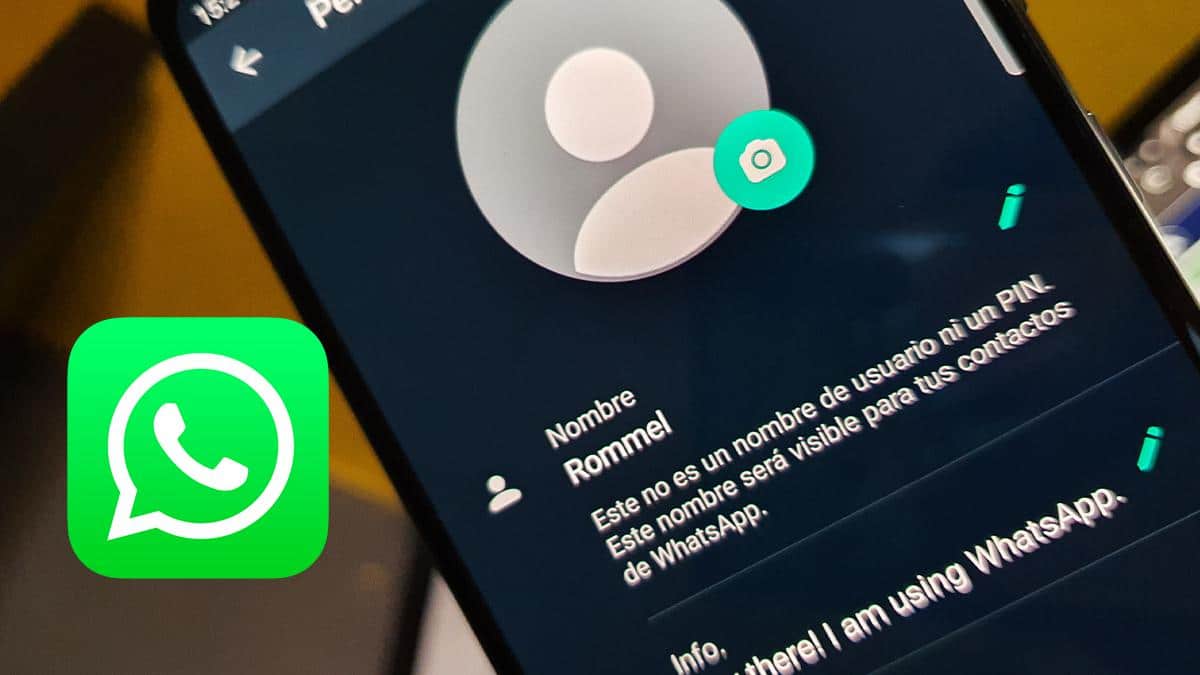
Đó là một trong những lựa chọn mà nhiều người đã thực hiện, để lưu tên và số của họ trên điện thoại, họ làm điều đó vì họ thường quên tất cả chín chữ số. Điều này có thể hợp lệ nếu những gì bạn muốn là tạo cho mình một trong những số liên lạc trong danh bạ điện thoại di động.
WhatsApp thường quét sổ liên lạc, vì vậy bạn sẽ là một liên hệ bình thường và tùy chọn gửi tin nhắn sẽ khả thi. Đây là một phương pháp nhanh, nó cũng thường là phương pháp tốt nhất trong ba phương pháp, Nhờ đó, bạn sẽ lưu mọi thứ bạn muốn, bao gồm cả hình ảnh, ảnh và văn bản.
Để thực hiện quá trình này, hãy làm như sau:
- Mở ứng dụng “Điện thoại” và nhấn vào biểu tượng “Danh bạ”
- Trong danh bạ, bạn có biểu tượng + ở phía trên bên phải, hãy nhấp vào biểu tượng đó
- Thêm tên và số điện thoại và lưu số liên lạc bằng biểu tượng ở trên cùng bên phải
- Mở ứng dụng WhatsApp và tìm kiếm chính bạn là một trong những địa chỉ liên hệ được tạo, bây giờ bạn sẽ thấy rằng bạn có thể mở cuộc trò chuyện với chính mình
Phương pháp này thường hoạt động, mặc dù không phải lúc nào nó cũng hoạt động, nhưng điều này xảy ra sau các bản cập nhật mới nhất của ứng dụng WhatsApp. Liên hệ luôn có sẵn trong chương trình làm việc, nó cũng hiển thị thông tin của riêng bạn, bạn có thể thấy số điện thoại của mình và thông tin bạn đã đưa vào ứng dụng.

Tạo một nhóm mà chỉ bạn xuất hiện
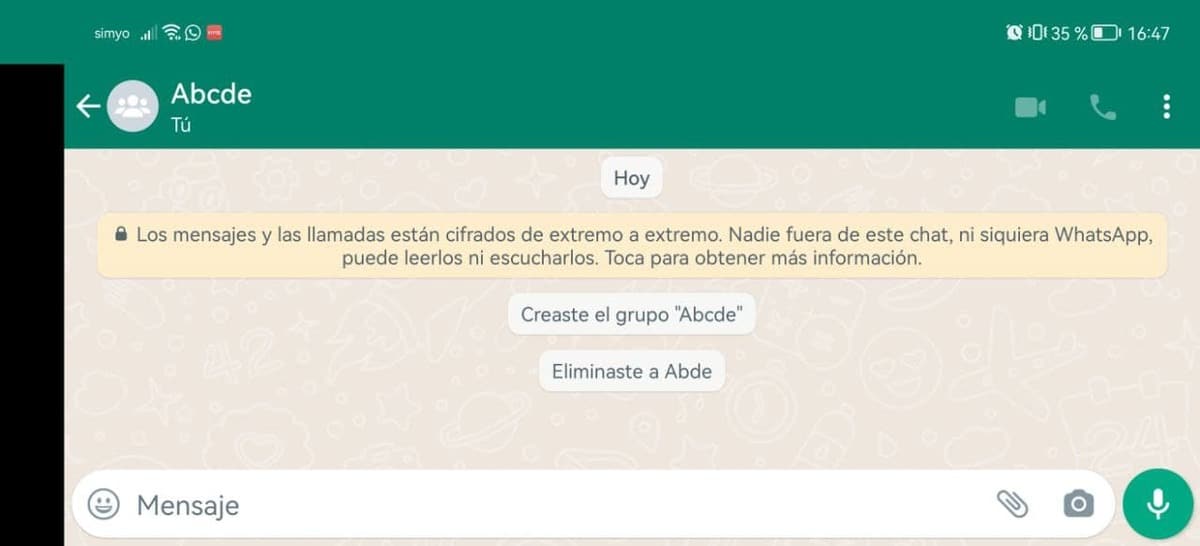
Đây là phương án khả thi nhất trong ba phương án, nhưng trước hết hãy cho người bạn đó biết rằng bạn sẽ trục xuất anh ta khi bạn tạo được nhóm, chỉ ở lại nhóm và phục vụ những gì bạn đang tìm kiếm. Trong số những thứ khác, bạn có thể mời ai đó vào nhóm này nếu bạn muốn và cần nói chuyện với một người.
Tạo nhóm rất đơn giản, ngoài việc thực hiện, nó sẽ yêu cầu bạn phải có ít nhất một người hoặc những người bạn muốn, nhưng chắc chắn, tốt nhất là chỉ thêm một người. Nếu bạn làm điều đó với nhiều người, bạn phải giải thích cho từng người rằng bạn đã làm điều đó để tạo cuộc trò chuyện cá nhân dành riêng cho bạn.
Nếu bạn muốn tạo một nhóm, hãy làm như sau với ứng dụng WhatsApp:
- Khởi chạy ứng dụng WhatsApp trên điện thoại của bạn
- Nhấp vào nút tròn hiển thị biểu tượng cuộc trò chuyện và sau đó nhấp vào “Nhóm mới”
- Chọn ít nhất một địa chỉ liên hệ, trước khi bạn phải cảnh báo anh ta rằng bạn sẽ tạo một nhóm hư cấu
- Bây giờ nó sẽ yêu cầu bạn viết tên của nhóm có ghi "Viết chủ đề ở đây", bạn có thể thêm ảnh và thêm biểu tượng cảm xúc, để tạo nó, hãy nhấp vào xác nhận
- Bạn sẽ nhận được thông báo “Đang tạo nhóm”, hãy đợi cho đến khi nó kết thúc và thế là xong
- Bây giờ hãy nhấp vào trên cùng, đi đến tên của liên hệ và nhấp vào nó, bấm vào chỗ nó ghi «Trục xuất», nó sẽ hiện ra là bạn đã bị đuổi khỏi nhóm, chỉ cần cái này là đủ để có nơi lưu trữ thông tin, ảnh và bất cứ thứ gì bạn muốn
Sử dụng một liên kết web
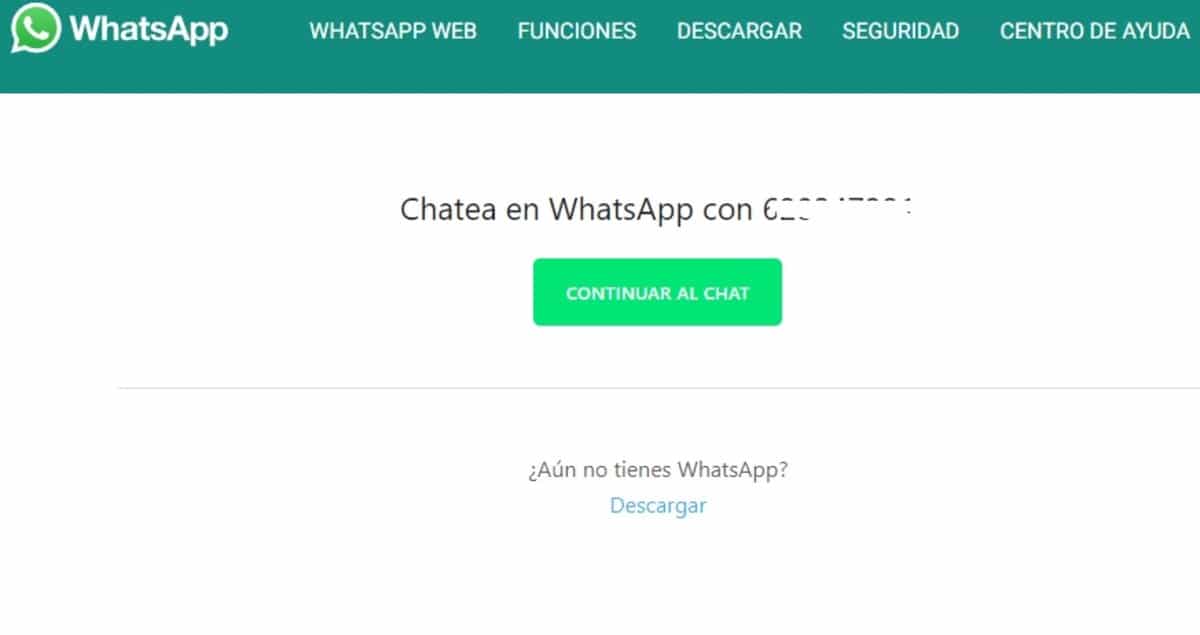
Một trong ba cách để trò chuyện với chính bạn trên WhatsApp đang sử dụng một liên kết web. Sử dụng ứng dụng web WhatsApp là một trong những tùy chọn, đối với điều này, bạn sẽ cần mở URL và nhập số điện thoại của mình, nhưng bạn phải tải ứng dụng xuống PC, nó yêu cầu cài đặt.
Để thực hiện việc này, hãy nhập liên kết http://wa.me/seguidodetunumero, nó sẽ mở ra một trang có thông báo “Trò chuyện trên WhatsApp với số ở đây”. Quá trình này mất một vài phút, vì vậy hãy dành thời gian của bạn và bạn không muốn làm mọi thứ chỉ trong một phút, vì nó yêu cầu một bản tải xuống nhỏ trên PC.
Để thực hiện quá trình này, hãy làm như sau:
- Mở địa chỉ web http://wa.me/yourphonenumber, nơi nó cho biết số điện thoại của bạn, bạn phải nhập 9 chữ số và nhấp vào “Tiếp tục trò chuyện”
- Nó sẽ hiển thị cho bạn một thông báo có nội dung "Tải xuống", hãy nhấp vào nó và chọn Windows, bạn sẽ cần các phiên bản mới nhất, vì chúng được hỗ trợ, Windows 8, 8.1, 10 và 11, Windows 7 hoặc các phiên bản cũ hơn không hợp lệ, cũng hoạt động với Mac OS
- Bạn có thể gửi tin nhắn trực tiếp đến tài khoản của mình, lưu những tin nhắn bạn muốn
Đây là phiên bản web nổi tiếng của WhatsApp, hãy nhớ tự tìm kiếm và điều này sẽ cho phép bạn sử dụng nó như một đám mây, lưu thông tin bạn muốn. Bất cứ thứ gì đi, văn bản, hình ảnh, video và tài liệu, vì vậy bạn sẽ có thể lưu mọi thứ bạn muốn mà không cần phải thực hiện hai bước trước đó.